Бесплатный инструмент для записи экрана
Создавайте, редактируйте, комментируйте и делитесь видео с помощью лучшего инструмента записи экрана. Loom позволяет быстро и профессионально обмениваться видеосообщениями.
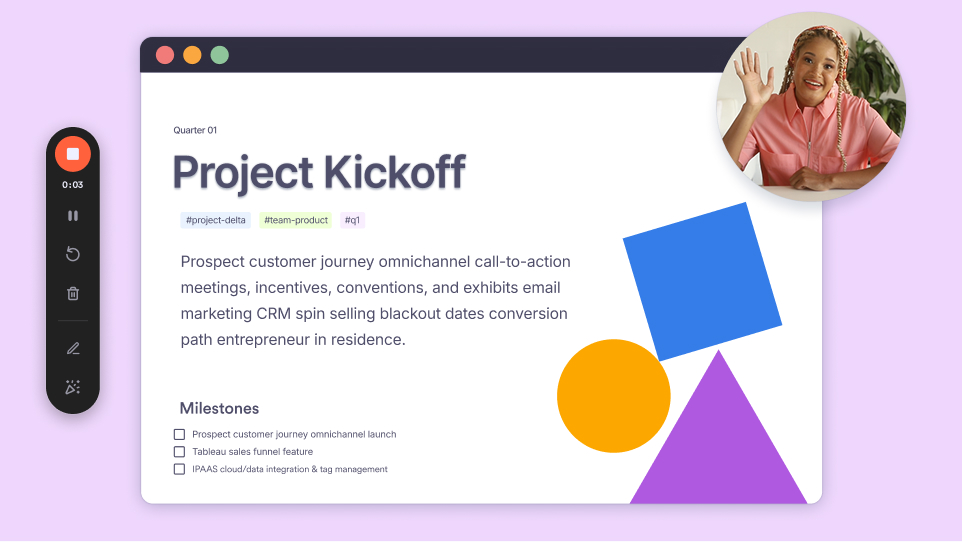
Основные возможности бесплатного инструмента Loom для записи экрана
-
Запись экрана и звука в macOS, Windows и Chrome
-
Удобная запись экрана на устройствах iOS и Android
-
Возможность делиться видеороликами Looms с помощью мгновенной ссылки
-
Простое редактирование видео в браузере или мобильном приложении
-
Добавление ссылок на полезные внешние ресурсы
-
Получение отзывов, комментариев и даже эмодзи от пользователей, посмотревших видео
-
Инструменты рисования для добавления аннотаций и выделения важной информации
-
Возможность встроить видео на самые разные сервисы, чтобы увеличить охват аудитории
-
Скрытые субтитры для создания доступных и инклюзивных видео
-
Запись всего экрана или указанной области
Записывайте, редактируйте, управляйте
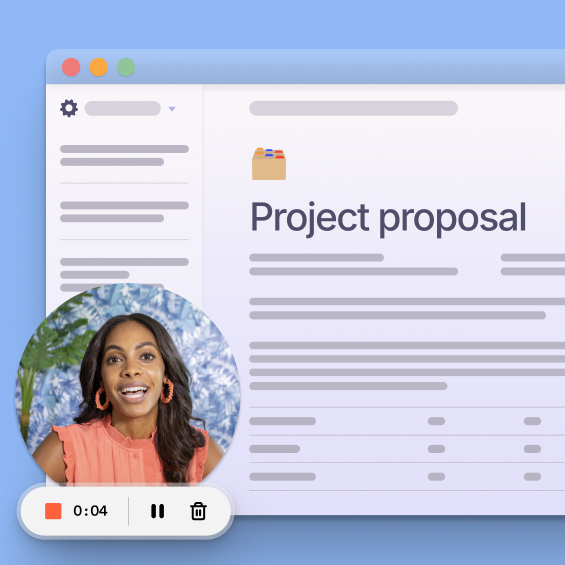
Создайте привлекательное видео в мгновение ока
Записывайте видео с экрана, веб-камеры или из обоих источников сразу при помощи Loom. Редактируйте и выделяйте ключевые детали, а затем с легкостью делитесь созданным видео. Бесплатная запись ведется в формате 720p, а в платных тарифных планах поддерживаются форматы HD и 4K.
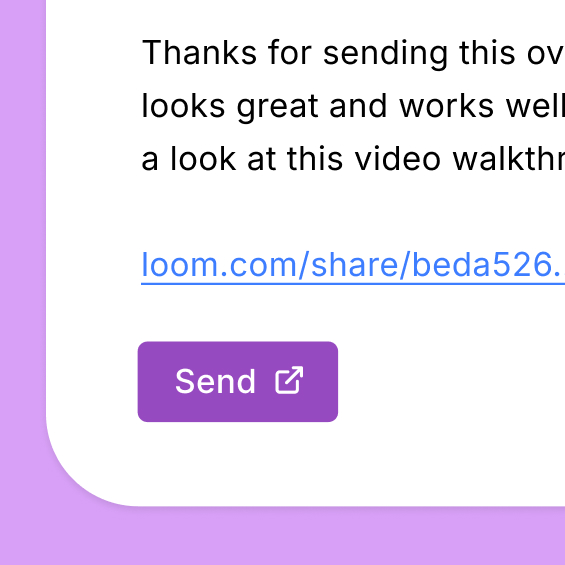
Делитесь своими лучшими видео со всем миром
В Loom можно легко делиться созданными видеороликами с помощью мгновенных ссылок, электронной почты или встраивания видео на сайты. Редактируйте видео и делитесь идеями на разных платформах и устройствах за считаные секунды.
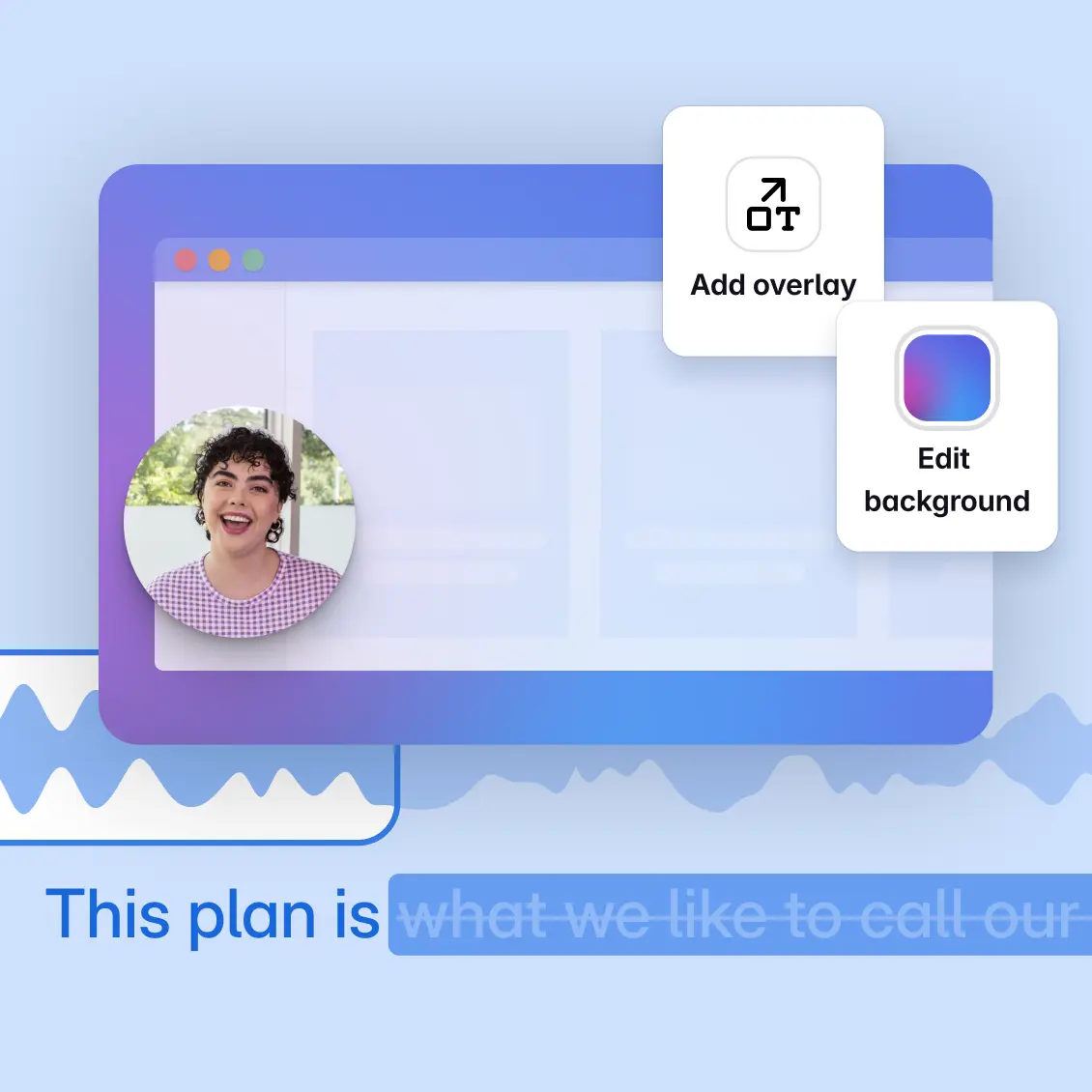
Edit your videos like a pro
Loom’s intuitive editor lets you trim, stitch clips, add eye-catching backgrounds, and even enhance your message with text, arrows, and box overlays. The result? Engaging videos you can deliver fast.
Делитесь отзывами интересно
Оставляйте отзывы о проекте, используя быстрые видеокомментарии, или организуйте сеансы общения с глазу на глаз с собеседниками из любой точки мира для более личного взаимодействия и поддержки.
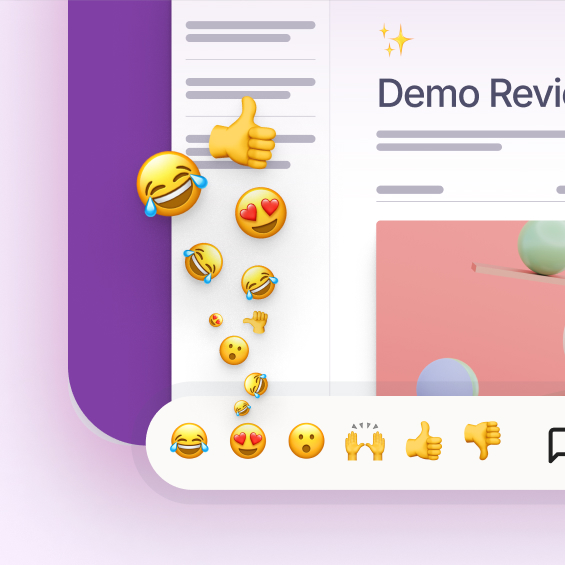
Более 25 миллионов пользователей в 400 000 компаниях выбирают Loom
Налаживайте связи с помощью Loom
Команды используют Loom для обмена идеями, укрепления отношений и проведения творческих дискуссий.
Собрания без собраний
Делитесь новостями лаконично, чтобы не отнимать чужое время и поддерживать производительность при удаленной работе.
Представление участников
Представляйтесь потенциальным клиентам, используя индивидуальный подход.
Видео с пояснениями
Обучайте с помощью коротких видеороликов, используя инструменты выделения и рисования, чтобы акцентировать внимание на ключевых моментах.
Обмен новостями с командой
Делитесь новостями в неформальном тоне, при необходимости снабжая ключевую информацию контентом, текстом или ссылками по теме.
Привлечение клиентов
Отправляйте продающие видео с записью экрана и функцией «картинка в картинке», чтобы продемонстрировать продукт потенциальным клиентам.
демо-версии продуктов
Демонстрируйте новую функциональность или продукт с помощью видеоролика, объясняющего ключевые преимущества для клиентов.
Часто задаваемые вопросы о записи экрана

Loom для iOS и Android
Инструмент Loom поддерживает устройства iOS (с версией iOS 15 или более поздней) и Android (с версией 8.0 Oreo или более поздней). На обоих видах устройств очень просто записывать экран и голос. Просто скачайте приложение Loom для записи экрана.
Loom работает везде, где бы вы ни находились
Для Mac, Windows, iOS и Android



